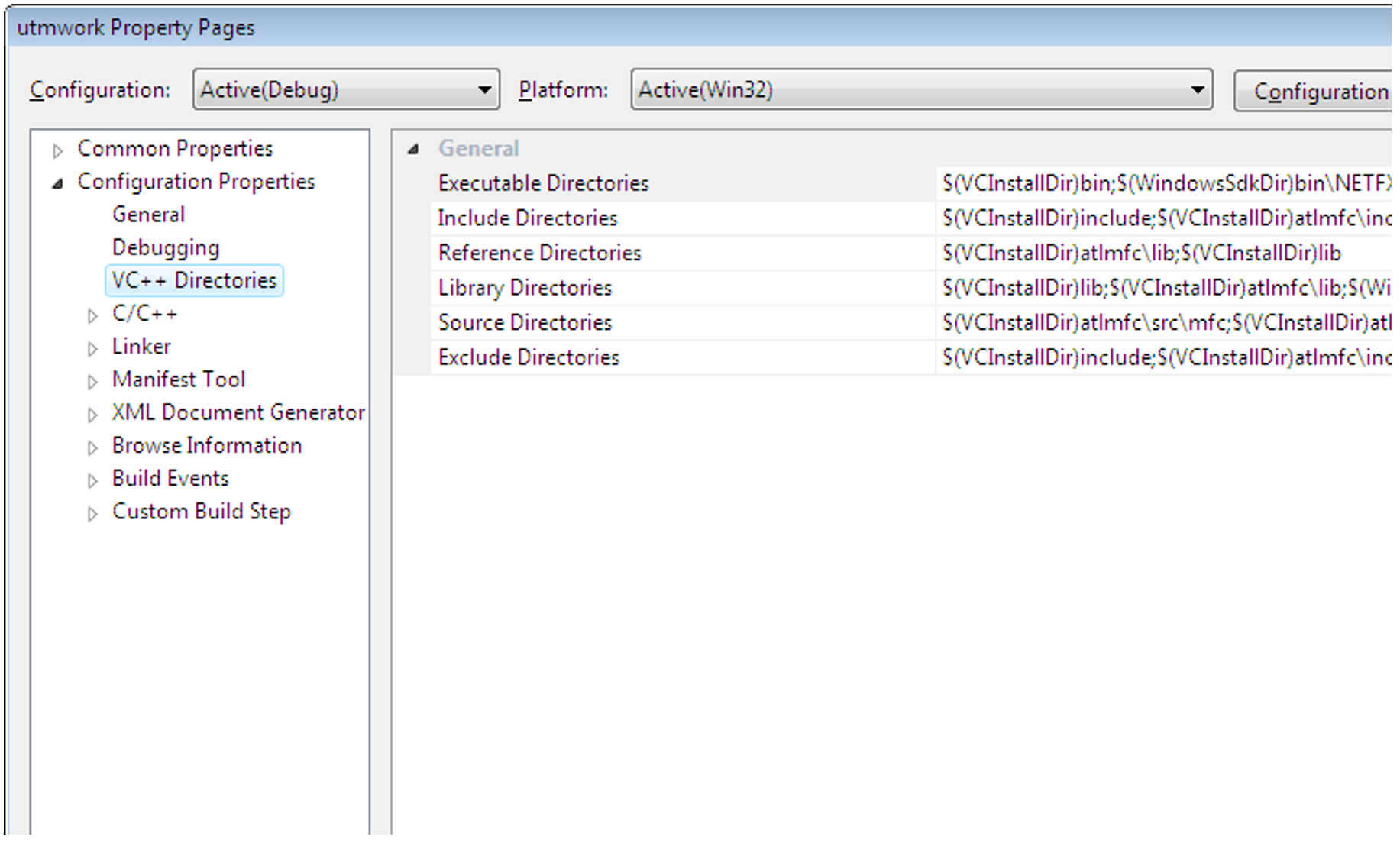Bevor Sie UTM-Anwendungen zu entwickeln beginnen, müssen Sie die Verzeichnisse mit den openUTM Include Files (utmpfad \include), den openUTM Library Files (utmpfad \sys) und ggf. den Datenbank-Bibliotheken in die Entwicklungsumgebung aufnehmen.
Dies stellen Sie über bestimmte Optionen des Developer Studios ein. Diese Einstellungen sind projektunabhängig und gelten daher für die Erstellung unterschiedlicher UTM-Anwendungen.
Gehen Sie wie folgt vor:
Rufen Sie das Microsoft Visual Studio auf, wählen Sie Tools - Options und klicken Sie auf Projects and Solutions.
Markieren Sie VC++ Directories und setzen Sie wie folgt die Option für die Include-Dateien:
Wählen Sie in der Box General den Wert Include Directories aus und doppelklicken Sie in die leere Eingabezeile.
Klicken Sie auf die Schaltfläche
New Line und geben Sie das Verzeichnis mit den Include-Dateien ein:
utmpfad\include,
Standard istC:\openUTM-Server\64\include.Alternative: Klicken Sie auf die Schaltfläche „ ... “ und wählen Sie das Verzeichnis im nachfolgenden Zwischendialog aus.
Bringen Sie das Verzeichnis mit dem Pfeilbutton an die oberste Stelle.
Setzen Sie die Optionen für die UTM-Bibliotheken und die Datenbank-Bibliotheken.
Dazu wählen Sie in der Box Show Directories for den Wert Library files aus und gehen analog wie bei den Include-Dateien vor:
Verzeichnis mit den UTM-Bibliothekdateien angeben. Diese Option müssen Sie immer setzen:
Doppelklicken Sie auf die leere Eingabezeile
Geben Sie das Verzeichnis mit den UTM-Bibliothekdateien ein (utmpfad
\sys),
Standard istC:\openUTM-Server\64\sys.
Alternative: Klicken Sie auf die Schaltfläche „ ... “ und wählen Sie das Verzeichnis im nachfolgenden Zwischendialog aus.Bringen Sie das Verzeichnis mit den Pfeil-Buttons an die erste Stelle,
Verzeichnis mit den Datenbanken-Bibliothekdateien angeben. Dies ist nur dann notwendig, wenn Sie eine Datenbank (z.B. Oracle) anschließen wollen:
Doppelklicken Sie auf die leere Eingabezeile
Geben Sie das Verzeichnis mit den Datenbanken-Bibliothekdateien direkt ein oder wählen Sie es über den Zwischendialog aus (doppelklicken auf „ ... “ ).
Drücken Sie jetzt im Fenster Options auf OK.
Damit sind die Optionen für Include-Dateien und Bibliothekdateien gespeichert.